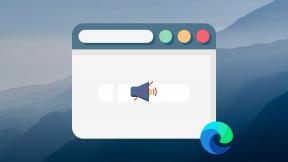Desligue o Windows 10 sem instalar atualizações
Miscelânea / / November 28, 2021
Com a versão anterior do Windows, era possível atrasar a atualização do Windows ou desligar o PC sem instalar atualizações. No entanto, com a introdução do Windows 10, a Microsoft tornou essa tarefa quase impossível, mas não se preocupe, ainda encontramos uma maneira de desligar o Windows 10 sem instalar atualizações. O problema é que às vezes você não tem tempo suficiente para esperar que o Windows instale as atualizações e você precisa desligar o laptop, mas, infelizmente, você não pode, e é por isso que a maioria dos usuários do Windows 10 incomodado.
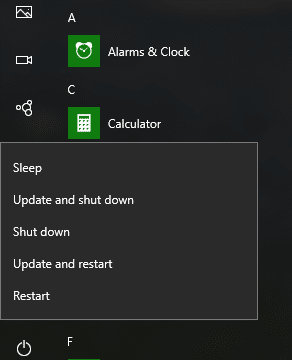
Você deve observar que as atualizações do Windows 10 são essenciais, pois fornecem atualizações de segurança e patches que protegem seu sistema de explorações externas, portanto, certifique-se de sempre instalar as atualizações mais recentes. Siga estes truques apenas se você tiver um tipo de situação de emergência ou deixe seu PC LIGADO até que as atualizações sejam concluídas. Então, sem perder tempo, vamos ver Como desligar o Windows 10 sem instalar atualizações com a ajuda do guia listado abaixo.
Conteúdo
- Desligue o Windows 10 sem instalar atualizações
- Método 1: limpar a pasta de distribuição de software
- Método 2: use o botão liga / desliga para desligar
Desligue o Windows 10 sem instalar atualizações
Tenha certeza de criar um ponto de restauração apenas no caso de algo dar errado.
Método 1: limpar a pasta de distribuição de software
Bem, existem dois tipos de atualizações do Windows que são atualizações críticas e não críticas. As atualizações críticas contêm atualizações de segurança, correções de bugs e patches, enquanto as atualizações não críticas contêm novos recursos para melhor desempenho visual, etc. Para as atualizações não críticas, você pode facilmente desligar ou reiniciar o seu PC, mas para as atualizações críticas, um desligamento imediato é necessário. Para evitar o desligamento para atualizações críticas, siga este método:
1. Abra o prompt de comando. O usuário pode realizar esta etapa procurando por ‘Cmd’ e pressione Enter.

2. Agora digite os seguintes comandos para parar o Windows Update Services e pressione Enter após cada um:
net stop wuauserv
net stop cryptSvc
bits de parada de rede
net stop msiserver

3. Navegue até o seguinte local (certifique-se de substituir a letra da unidade pela letra da unidade onde o Windows está instalado em seu sistema):
C: \ Windows \ SoftwareDistribution \ Download
4. Exclua tudo dentro desta pasta.

5. Por fim, digite o seguinte comando para iniciar o Windows Update Services e pressione Enter após cada um:
net start wuauserv
net start cryptSvc
bits net start
Net start msiserver

Método 2: use o botão liga / desliga para desligar
1. Pressione a tecla Windows + R e digite powercfg.cpl e pressione Enter.

2. No menu à esquerda, clique em “Escolha o que os botões de energia fazem“.

3. Agora em “Quando eu pressiono o botão liga / desliga” selecione Desligar na lista suspensa para Na bateria e Conectado.
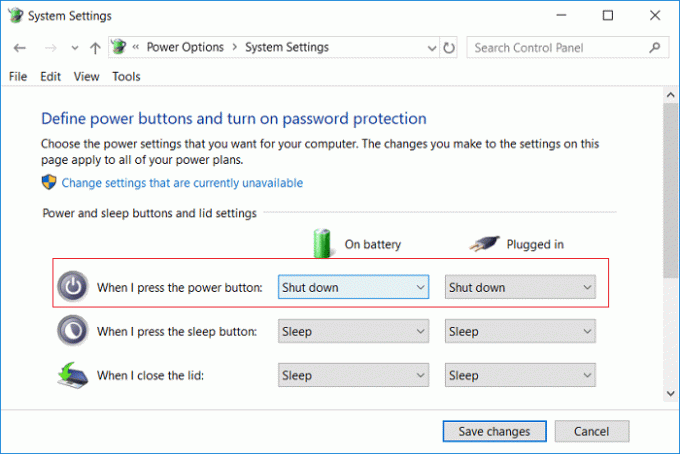
4. Clique em Salvar alterações.
5. Agora pressione o botão liga / desliga para desligue diretamente o seu PC sem instalar atualizações.
Recomendado:
- Consertar dispositivos de imagem ausentes no gerenciador de dispositivos
- Como definir o local padrão do seu PC
- Corrigir erro do DISM 14098 O armazenamento de componentes foi corrompido
- Corrigir que o Bluetooth não funciona após a atualização dos criadores do Windows 10
É isso que você aprendeu com sucesso Como desligar o Windows 10 sem instalar atualizações mas se você ainda tiver alguma dúvida sobre esta postagem, sinta-se à vontade para perguntar na seção de comentários.